Làm cho máy tính để bàn Linux của bạn trông giống như Android Lollipop với chủ đề giấy GTK
Trong năm 2014, Google đã tiết lộ một ngôn ngữ thiết kế mới, một ngôn ngữ sẽ thay đổi cách mọi người nhìn vào giao diện người dùng. Ngôn ngữ này được gọi là thiết kế vật chất trìu mến. Để giữ cho nó ngắn gọn và đơn giản: đó là cách Google làm cho các ứng dụng Android (và Web) trở nên thanh lịch và nhạy bén hơn.
Nhiều người hâm mộ Android đã tận hưởng giao diện tài liệu mới của Google trong một thời gian, nhưng Linux thì sao? Nhập bộ chủ đề Paper. Đây là một dự án thẩm mỹ tập trung vào việc đưa thiết kế material design đến máy tính để bàn Linux thông qua các chủ đề của GTK, Shell và icon.
Lưu ý : Giấy đang phát triển nặng, vì vậy mọi thứ có thể hơi thô ráp xung quanh các cạnh.
Cài đặt chủ đề giấy GTK
Lấy chủ đề Paper GTK được cài đặt trên hệ thống của bạn là một quá trình khá đơn giản. Nếu bạn là người dùng Ubuntu, chỉ cần mở cửa sổ dòng lệnh và nhập thông tin sau:
sudo add-apt-repository ppa: snwh / bột giấy sudo apt-get cập nhật sudo apt-get cài đặt paper-gtk-theme
Không phải là người dùng Ubuntu? Đừng lo lắng; nhà phát triển đã đề cập đến bạn. Chỉ cần truy cập trang web này và tải xuống kho lưu trữ Chủ đề giấy. Khi bạn đã tải xuống, hãy giải nén và chạy tập lệnh “install.sh” để cài đặt chủ đề cho bản phân phối Linux của bạn.

Khi bạn đã cài đặt chủ đề trên hệ thống, hãy chuyển sang cài đặt chủ đề và thay đổi chủ đề của bạn thành Paper GTK. Khi bạn đã áp dụng nó, các cửa sổ và điều khiển GTK của bạn sẽ được cách điệu rất gần với tiêu chuẩn thiết kế material design mới (và ưa thích) của Google.
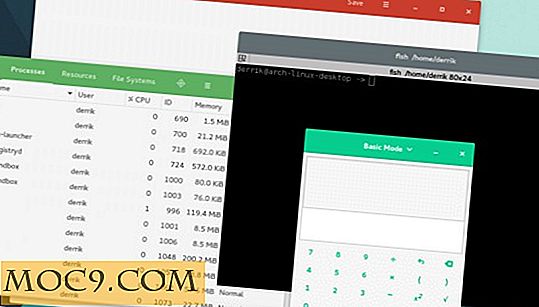
Giấy Gnome Shell Theme

Khi chủ đề Paper được cài đặt, nó không chỉ chứa các chủ đề cho mỗi máy tính để bàn dựa trên GTK trên Linux. Nó cũng chứa một chủ đề Gnome Shell khéo léo để phù hợp. Làm thế nào để bạn kích hoạt nó? Dễ thôi; chỉ cần cài đặt Công cụ Gnome Tweak vào hệ thống của bạn với trình quản lý gói của bạn, sau đó chỉ cần khởi chạy nó và thực hiện theo cách của bạn đến tab xuất hiện.
Lưu ý: tiện ích mở rộng chủ đề của người dùng phải được cài đặt trong Gnome Shell để chủ đề này hoạt động bình thường.

Bên trong khu vực xuất hiện của Gnome Tweak Tool, tìm đường đến tùy chọn Shell theme và nhấp vào trình đơn thả xuống. Bên trong trình đơn này, chỉ cần tìm kiếm Giấy và nhấp vào nó. Máy tính để bàn Gnome Shell của bạn sau đó sẽ khớp với chủ đề Giấy GTK của bạn!

Cài đặt chủ đề biểu tượng giấy
![]()
Chủ đề thiết kế material design rất tuyệt và tất cả, nhưng chúng có nghĩa là không có gì nếu bạn không có chủ đề biểu tượng bóng bẩy để phù hợp. Đó là lý do tại sao những người sáng tạo của Paper quyết định tạo ra một chủ đề biểu tượng dựa trên thiết kế material design cho Linux. Người dùng Ubuntu, mở một thiết bị đầu cuối và nhập lệnh sau đây.
Lưu ý: bạn phải bật PPA từ trước để cài đặt này hoạt động bình thường.
sudo apt-get cài đặt paper-icon-theme
![]()
Không phải trên Ubuntu? Không sao, chỉ cần nhấp vào liên kết này và nhấp vào nút Paper Icons (Alpha) để tải xuống chủ đề biểu tượng. Khi bạn có tệp chủ đề biểu tượng trên máy tính của mình, hãy trích xuất tệp đó. Sau khi giải nén, tìm và chạy "install-icon-theme.sh" để cài đặt nó vào hệ thống của bạn.
![]()
Khi bạn đã cài đặt chủ đề biểu tượng Giấy trên hệ thống, hãy chuyển đến cài đặt chủ đề biểu tượng cho môi trường màn hình và thay đổi chúng để chủ đề biểu tượng mới cài đặt có thể được đặt làm mặc định.
![]()
Phần kết luận
Là một người hâm mộ của Google và một người dùng Android khao khát, tôi đã được trải rộng khi thiết kế material design được tiết lộ. Đó là một giao diện đẹp, mới mẻ trên giao diện người dùng mà tôi không bao giờ biết tôi muốn. Trong năm qua, nó chỉ được quản lý tốt hơn và tốt hơn.
Đó là vì sự nhiệt tình của tôi cho thiết kế material design mà tôi đã trở nên hào hứng với bộ chủ đề Paper. Tôi đã có nó trên máy tính để bàn của tôi, và dự án này được giao. Thành thật mà nói, họ làm một công việc tuyệt vời hiện đại hóa Linux trong khi lấy ý tưởng thiết kế của Google cho máy tính để bàn.
Bạn có thích thiết kế material design không? Hãy cho chúng tôi biết lý do hoặc tại sao không có trong phần bình luận bên dưới!







